O que é
Quando apresenta a mensagem de “Dados não encontrados” é necessário validar algumas informações, além de validar se estão sendo preenchidas as informações corretamente no aplicativo.
️Atenção: vale ressaltar que se o cliente estiver com status Visitante, é necessário validar se a configuração está marcada através do Pacto App.
Permissão necessária
É necessário ter as permissões “2.04 – Clientes”, “1.02 – Perfis de acessos”, “2.07 – Colaboradores” e “13.13 – Ver informações pessoais dentro do card principal” habilitadas no perfil de acesso do módulo ADM.
Como fazer
Primeiro, tenha certeza de estar localizando a empresa correta. É possível que a descrição do nome na busca esta diferente do que foi configurado no cadastro do aplicativo, desta forma, o indicado é consultar pelo nome principal da empresa, como, por exemplo: esta pesquisando por “Academia WP Fitness“, reduza a busca para “WP Fitness“, as chances de localização serão maiores neste caso.
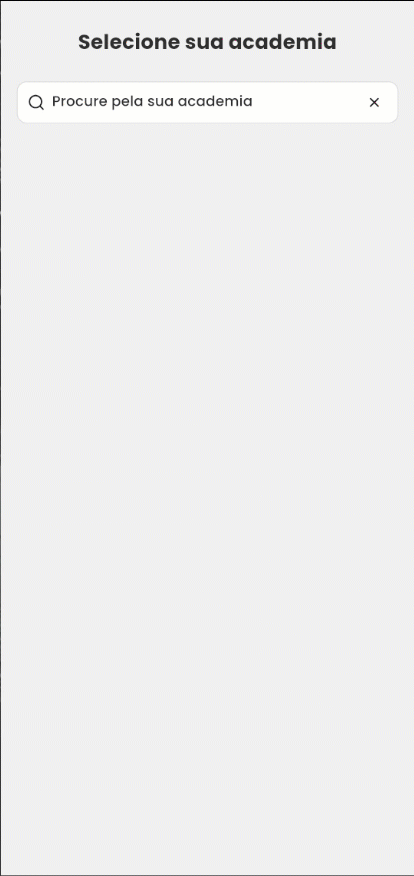
Como verificar no perfil do cliente
1. Ao acessar o perfil do cliente, no bloco de “Dados pessoais“, confirme o telefone e e-mail configurados;
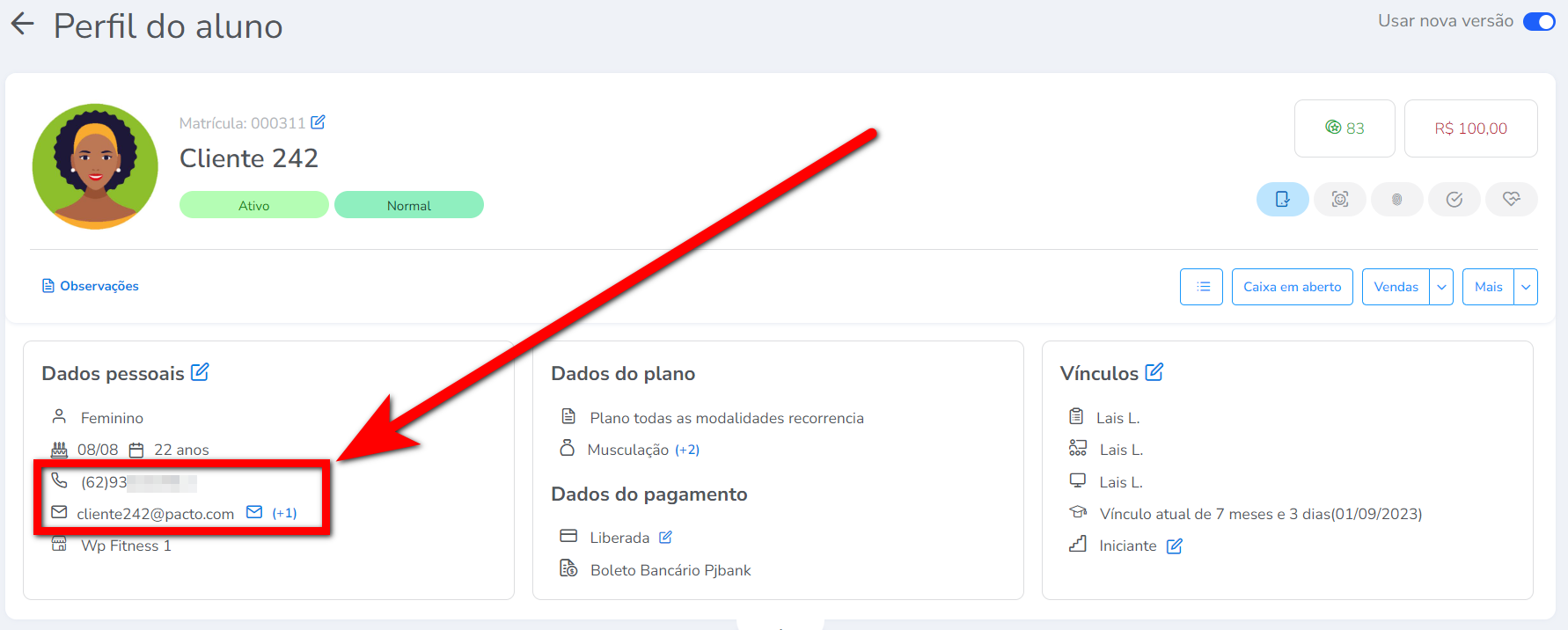
2. Caso estejam errados, clique no ícone ![]() apresentado à frente de “Dados pessoais“;
apresentado à frente de “Dados pessoais“;
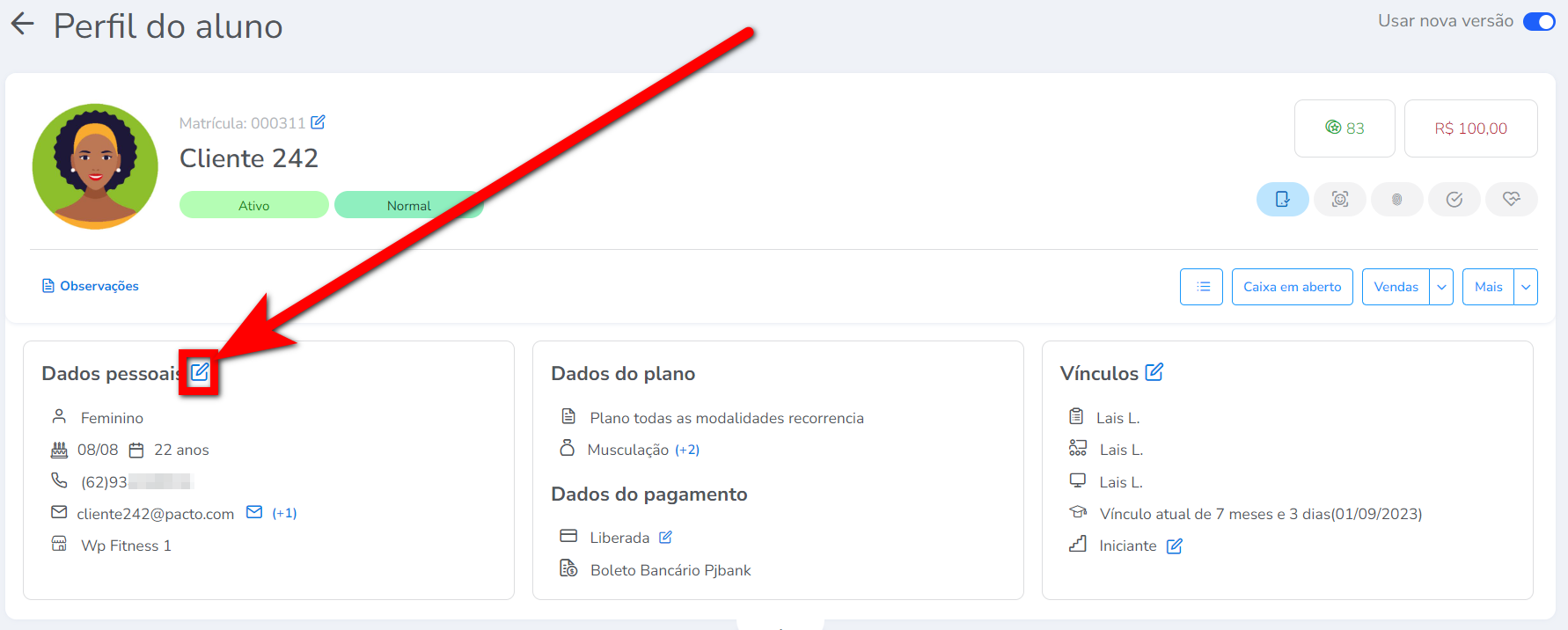
2.1. Na guia “Dados Básicos“, localize os campos de “E-mail” e “Telefone” e preencha com os dados corretos.
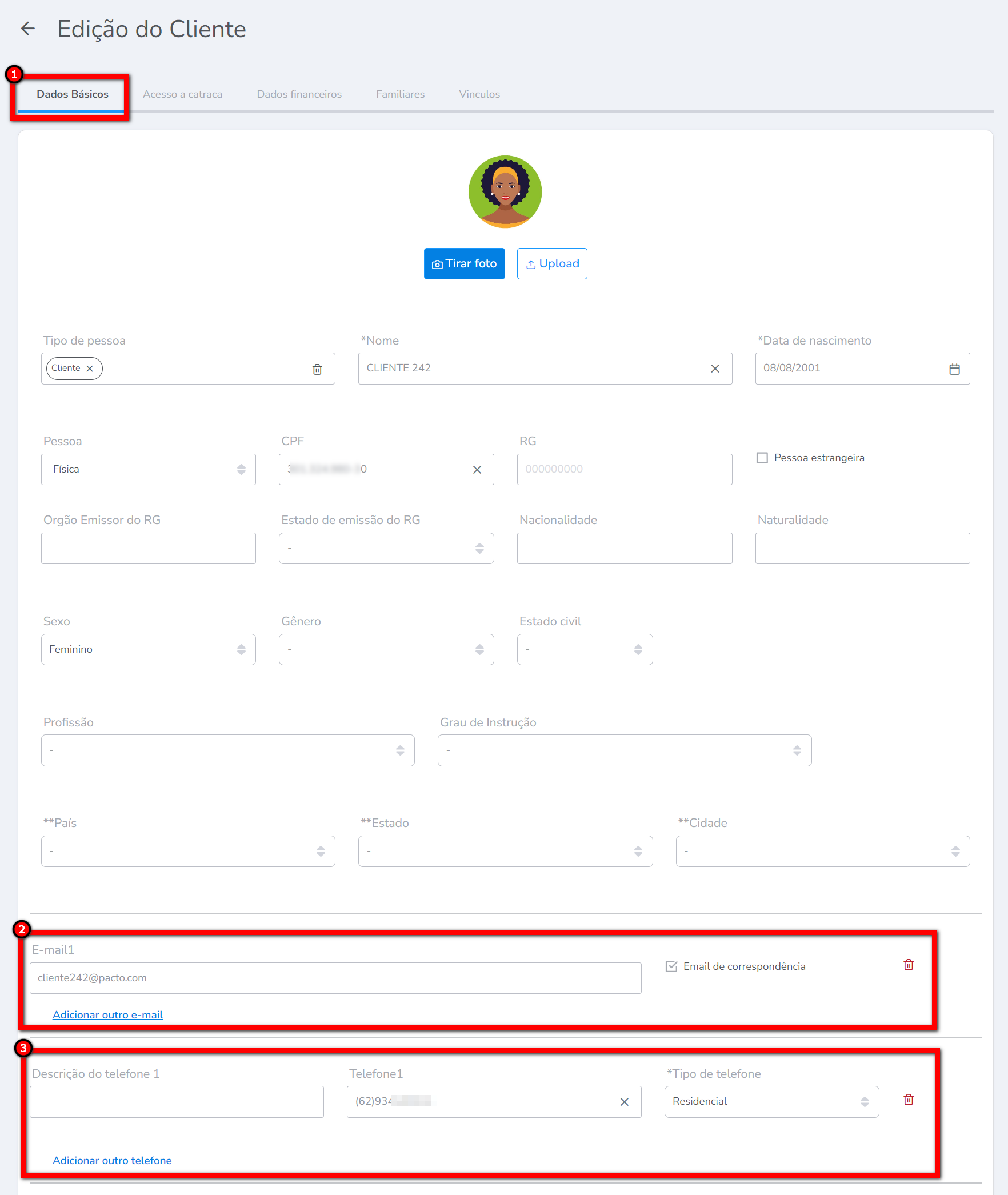
3. Caso precise reenviar o acesso ao aplicativo para o aluno, clique em “Mais“, e em seguida, em “Enviar acesso ao aplicativo“.
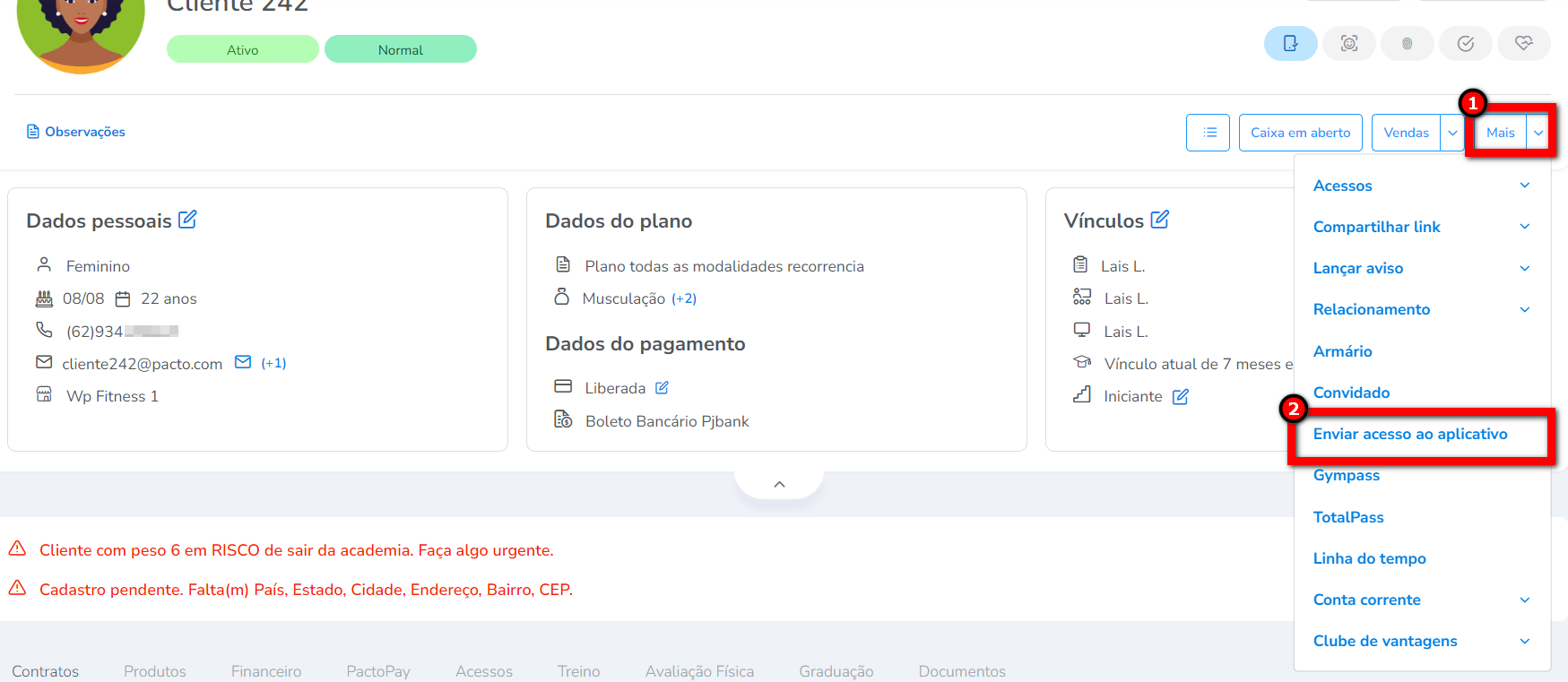
3.1. Confirme o e-mail e clique em “Enviar“.
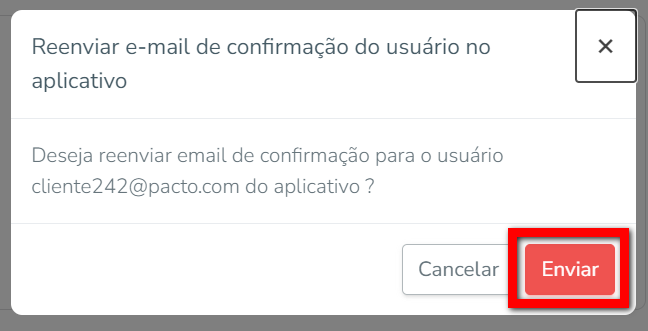
Como verificar no cadastro de colaborador
1. Na lupa de busca pesquise por “Colaborador (ADM)“;

2. Em seguida, clique sobre o colaborador desejado;
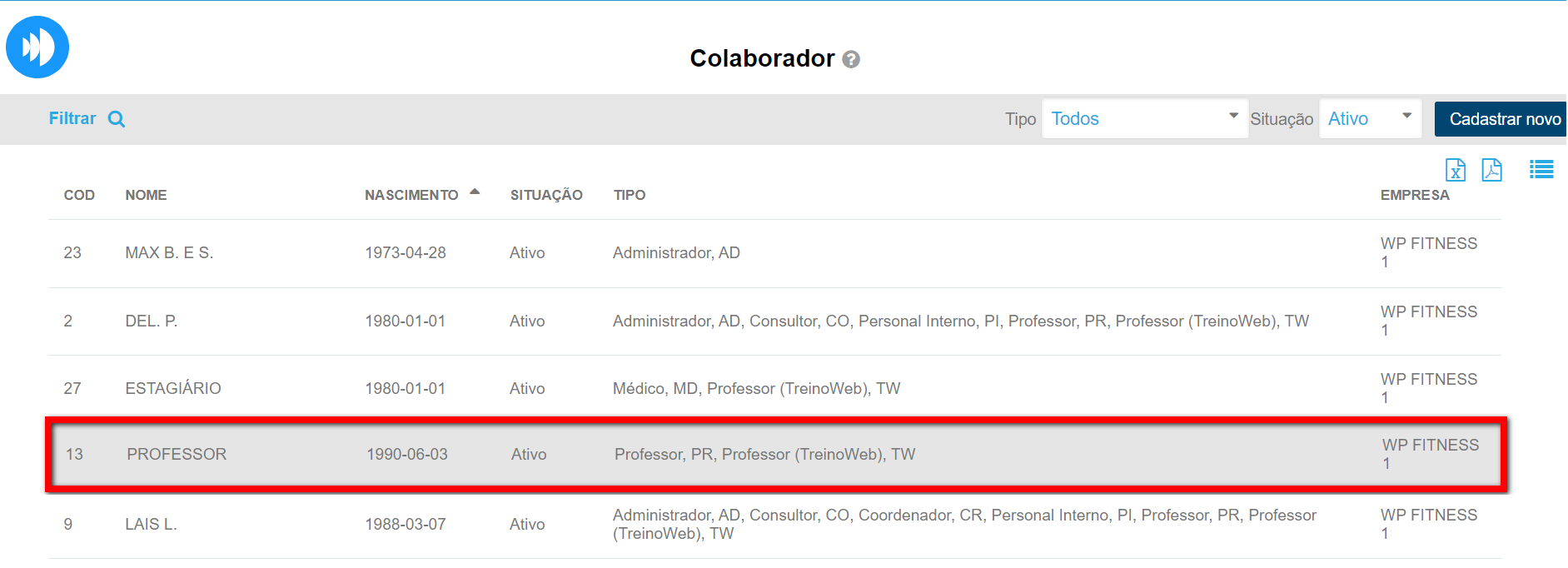
3. Na guia “Telefone”, verifique se o número adicionado está correto, caso não esteja, informe o número de telefone do colaborador;
Atenção¹: o contato precisa ter o DDD e o 9º dígito.
Atenção²: é necessário digitar o número no campo, caso copie/cole, o número será colado com o formato incorreto.
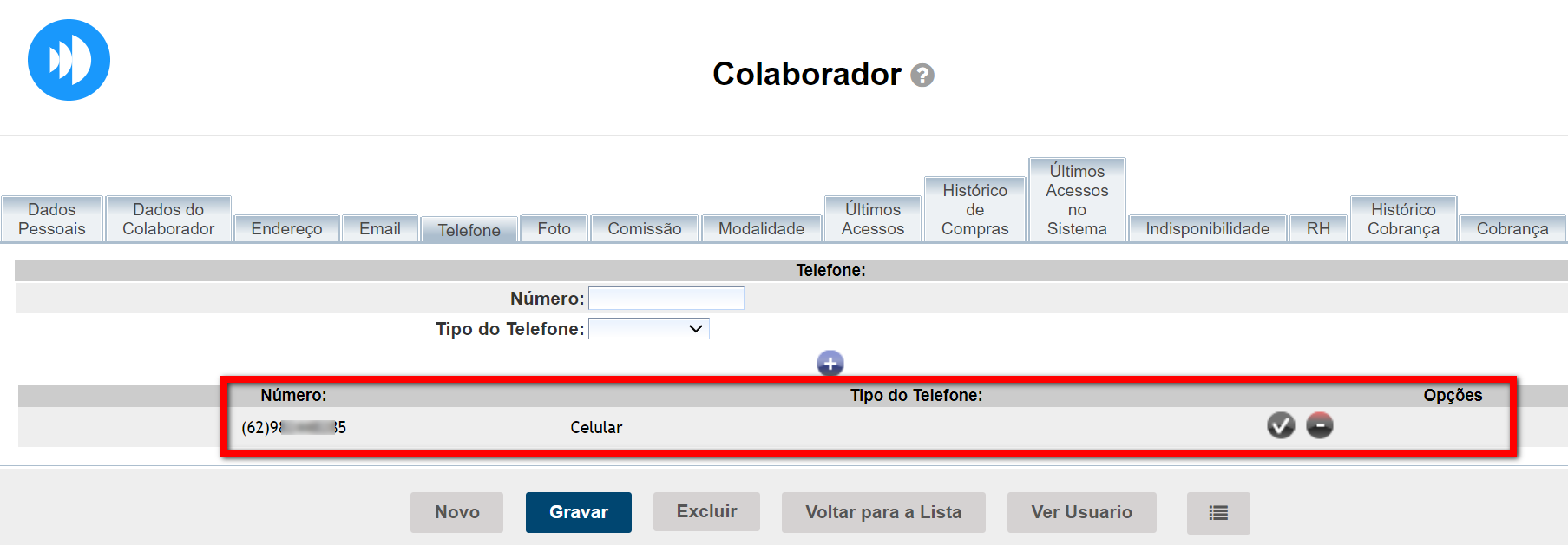
4. Na guia “Email”, verifique se o endereço de e-mail está correto, caso não esteja, informe o e-mail que o colaborador irá utilizar para acessar o sistema e aplicativos;
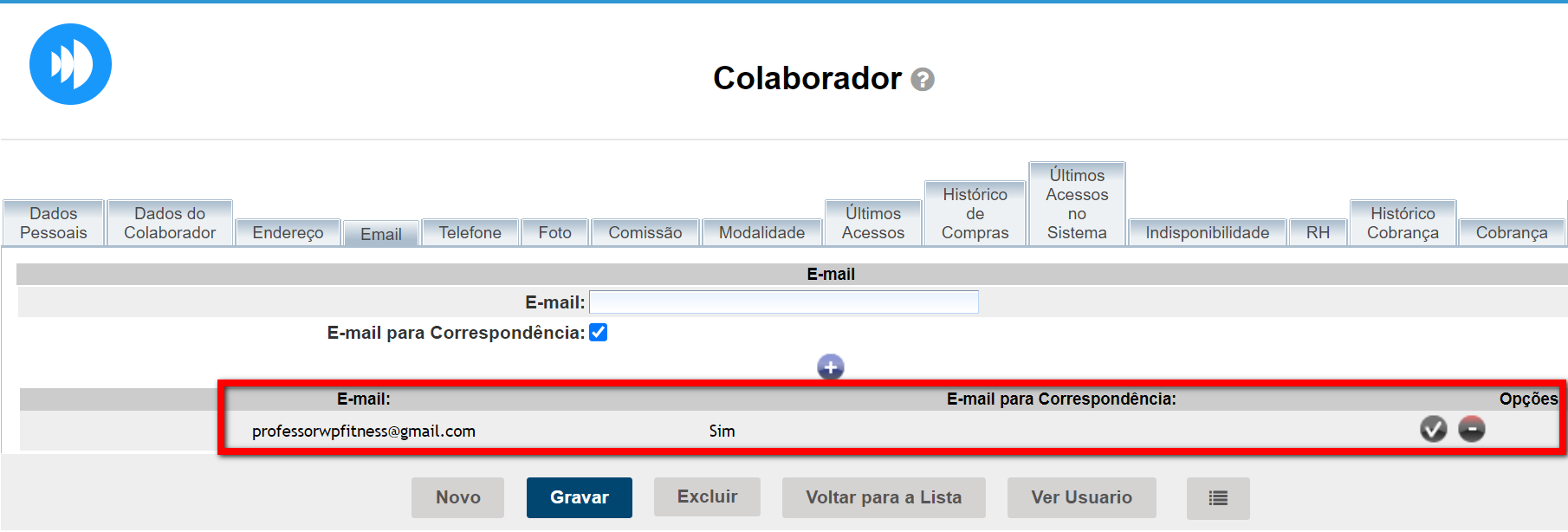
5. Após, clique em “Gravar“.
Como verificar a configuração no Pacto App
1. Acesse o Pacto App e na tela inicial clique na aba “Menu“;

2. Na tela, clique em “Permissões do App Treino“;
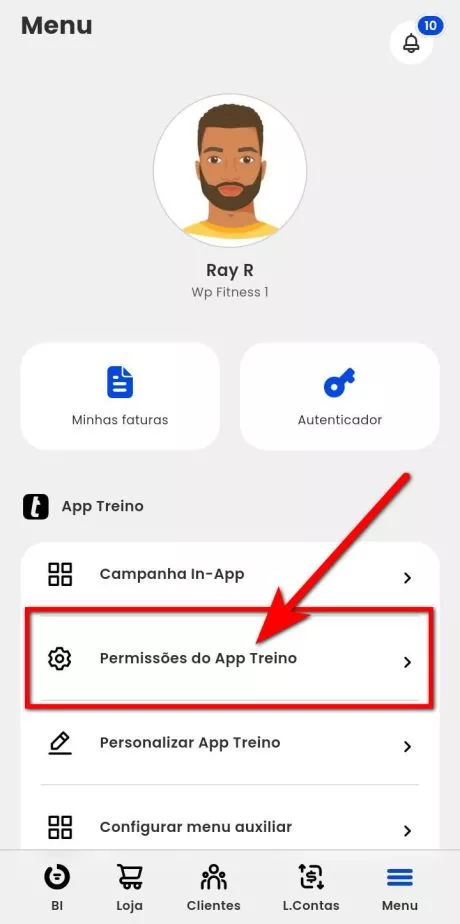
3. Em seguida, para localizar a permissão, role para cima ou utilize o ícone ![]() para buscar;
para buscar;
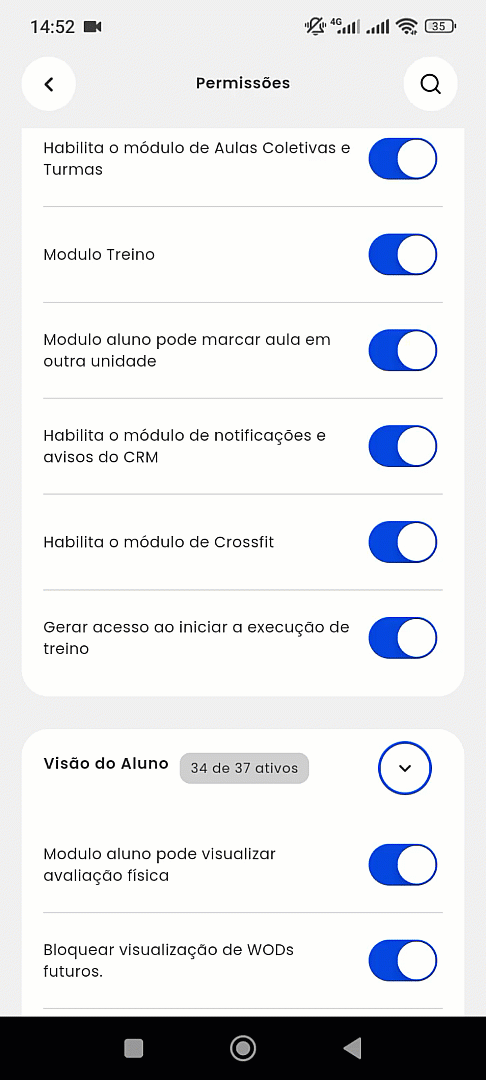
4. Verifique se a permissão “Bloquear o acesso no aplicativo caso, o aluno seja inativo, cancelado ou visitante” esta habilitada;
Observação: mantenha essa opção desabilitada para que o visitante tenha acesso ao aplicativo.
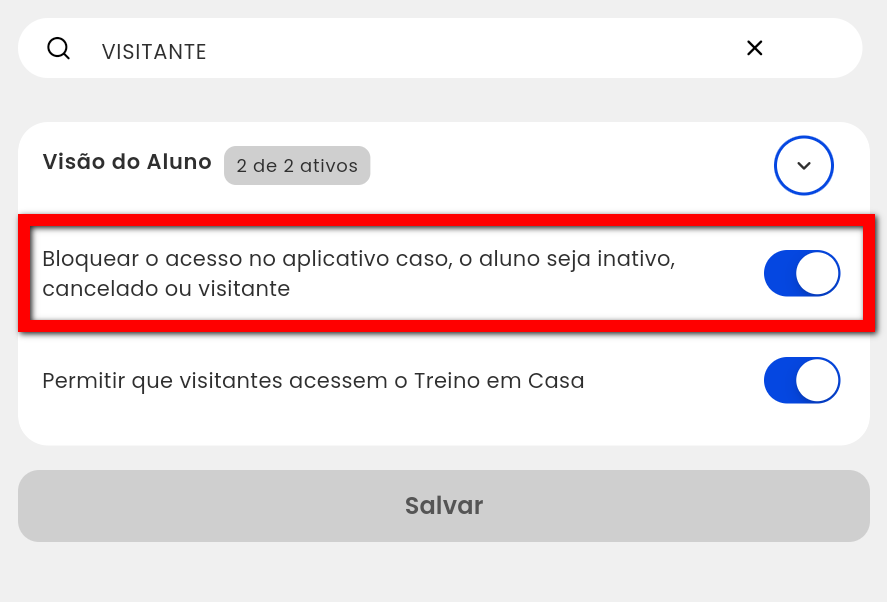
5. Por fim, clique em “Salvar“.
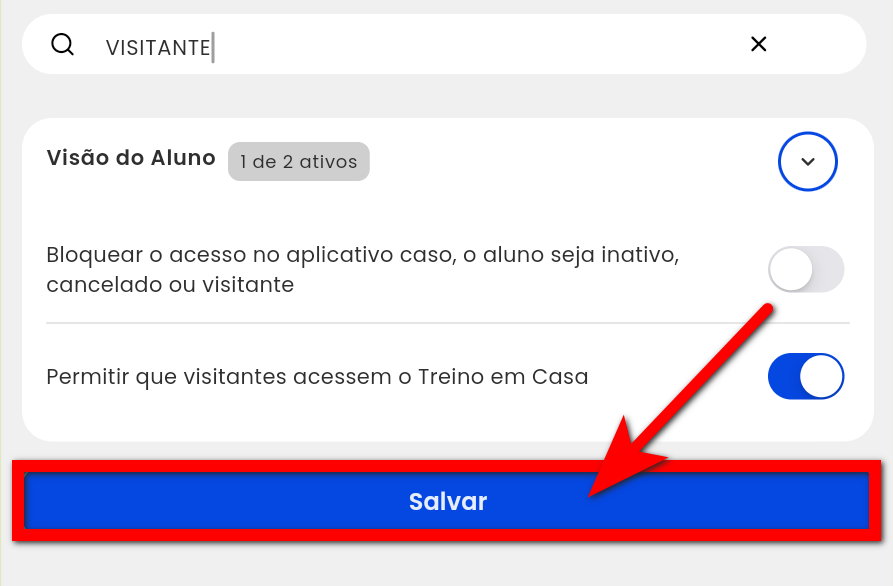
Saiba mais
Para saber como realizar login no aplicativo como professor, clique aqui.
Para saber como fazer login no aplicativo como aluno, clique aqui.
